مادربردت مرده؟ برخی از علائم گویا وجود دارد که باید آنها را بررسی کنید.
مادربرد در حال مرگ یکی از خسته کننده ترین مشکلات سخت افزاری است که می توانید با آن کنار بیایید. از آنجایی که مادربرد به عنوان قلب رایانه عمل می کند، هر گونه مشکلی که با آن مواجه می شود باعث می شود سایر اجزای رایانه شما خراب شوند.
در حالی که این ممکن است تشخیص مادربرد در حال مرگ را دشوار کند، چند نشانه می تواند به شما کمک کند تا شک خود را تأیید کنید.
تشخیص اینکه آیا مادربرد شما خراب است یا پیکربندی نادرست
قبل از اینکه فرض کنید مادربرد شما مرده است، تأیید اینکه این مادربرد فقط پیکربندی نادرست نیست، حیاتی است. اگر متوجه هر گونه چراغ قرمز روی مادربرد خود شدید، مشکلات دستگاه شما احتمالاً نتیجه یک پیکربندی نادرست است. اگر قبلاً این کار را نکردهاید، بررسی کنید که PSU، CPU، ماژولهای RAM و GPU به درستی پیکربندی و سازگار هستند. میتوانید سازگاری قطعات رایانه شخصی خود را بررسی کنید، و راههای دیگری برای بررسی رایانهتان برای خرابی قطعات وجود دارد.
اگر مادربرد و اجزای آن اشتباه پیکربندی نشده باشند، به احتمال زیاد مشکل خود مادربرد است. برای تأیید ظن خود، باید تعیین کنید که آیا علائم زیر در دستگاه شما صدق می کند یا خیر.
1. بوت کردن کامپیوتر باعث می شود مادربرد شما بوق بزند
اگر مشکلی در مادربرد شما وجود داشته باشد، رایانه شما سعی می کند آن را از طریق یک سری بوق – که به عنوان بوق های POST نیز شناخته می شود- ارتباط برقرار کند. متأسفانه، هیچ استاندارد جهانی برای کدهای بیپ وجود ندارد. باید سازنده BIOS خود را با بررسی مارک مادربرد خود تعیین کنید، سپس “کدهای بیپ [سازنده] را جستجو کنید.”
اکثر سازندگان یک کد بیپ دارند که نشان دهنده یک مادربرد در حال مرگ یا سایر مشکلات مربوط به مادربرد است. اگر کدهای بوق را رمزگشایی کردید و متوجه شدید که این مورد برای رایانه شماست، برای تعویض مادربرد خود آماده شوید. اگر رایانه شما چیزی نمایش نمی دهد یا صدای بوق نمی دهد، این نیز نشانه واضحی است که مادربرد شما ممکن است مرده باشد (یا شاید فقط به برق متصل نشده باشد؟!). با این حال، اگر کد بیپ نشان دهنده مشکل با مولفه دیگر باشد، احتمال خوبی وجود دارد که مادربرد شما مشکلی نداشته باشد.
2. POST خطاها را برمی گرداند یا اجرا نمی شود
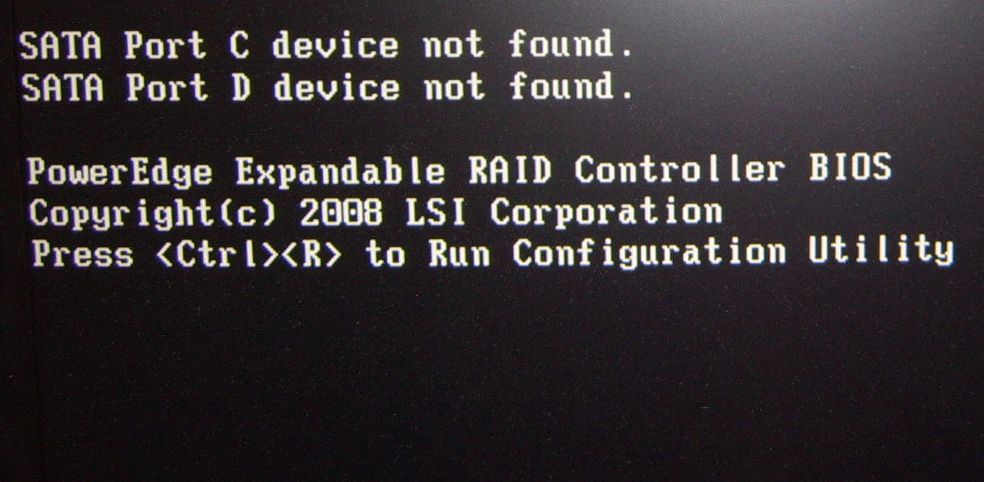
POST (Power On Self Test) فرآیندی است که قبل از بوت شدن کامپیوتر توسط BIOS انجام می شود. اگر مادربرد شما از کار بیفتد یا از کار افتاده باشد، کامپیوتر شما نمیتواند POST کند، هرچند شایان ذکر است که نصب نادرست یا خرابی سایر قطعات سختافزاری نیز میتواند باعث این علامت شود. اگر POST اجرا نشد، احتمال زیادی وجود دارد که مشکل مادربرد یا PSU شما باشد.
3. چراغ های چشمک زن روی مادربرد شما ظاهر می شود
چراغ های مادربرد شما چند نکته اضافی در مورد مشکل دستگاه شما می دهد. اکثر مادربردهای مدرن دارای چهار LED قرمز هستند. BOOT نشان دهنده مشکلات HDD/SSD، VGA مشکلات GPU، DRAM مشکلات RAM و CPU مشکلات CPU را نشان می دهد. اگر پرداختن به مؤلفه مشخص شده مشکل شما را برطرف نکرد، احتمالاً مادربرد شما به درستی کار نمی کند.
4. مادربرد شما علائم آسیب فیزیکی را نشان می دهد
آخرین اما نه کماهمیت، هر گونه آسیب فیزیکی به مادربرد شما به عنوان یک نشانه واضح است که مادربرد شما ممکن است مرده باشد. به دنبال مدارهای تراشه دار، خم یا فرورفتگی، شکستگی، ترک خوردگی، خازن های توده ای یا تخلیه الکترولیت باشید. آسیب آب و اتصال کوتاه سخت تر است، اما تغییر رنگ یا علائم سوختگی ممکن است به ترتیب نشان دهنده وجود هر یک باشد.
اطمینان حاصل کنید که ایستاده ها نیز به درستی مادربرد را نگه می دارند. اگر آنها به درستی با اسلات خود هماهنگ نباشند، می توانند باعث اتصال کوتاه مادربرد شما شوند. مادربرد خود را حذف و دوباره نصب کنید. اگر متوجه شدید که مادربرد کاملاً گرد و غبار است، می توانید آن را با یک قوطی هوای فشرده نیز تمیز کنید.
5. نصب یک باتری CMOS جدید نمی تواند مادربرد را احیا کند
قبل از اینکه فرض کنید مادربرد شما مرده است، باتری CMOS را تعویض کنید. برخی از “شکست”های مشکوک مادربرد به باتری CMOS مرده نسبت داده می شود. مادربرد خود را در اینترنت جستجو کنید و باتری CMOS مناسب را برای خرید تعیین کنید – به احتمال زیاد یک باتری CR2032. باتری CMOS جدید را نصب کنید و سعی کنید کامپیوتر خود را دوباره بوت کنید.
6. تعویض رم و حذف کارت ویدیو کمکی نمی کند

غیرعادی نیست که دستگاهی به دلیل مشکلات مربوط به ماژول های رم یا پردازنده گرافیکی بوت نمی شود. میتوانید با برداشتن GPU و تمام حافظههای رم به جز یک قطعه، تعیین کنید که آیا این مورد برای رایانه شما صادق است یا خیر. اگر بوت نشد، سعی کنید رم را با یک چوب دیگر جایگزین کنید. بوت نشدن علیرغم حذف رم و پردازنده گرافیکی نشان می دهد که هیچ کدام از مولفه ها منبع مشکل نیستند.
7. اجزای شما هنگام استفاده با مادربردهای مختلف کار می کنند
اگر نصب مادربرد دیگری باعث شود سیستم شما دوباره کار کند، احتمال زیادی وجود دارد که مادربرد شما جزء معیوب باشد. این تست مفید است زیرا به شما امکان می دهد در یک فرآیند ساده تشخیص دهید که الف) مادربرد مرده است یا ب) یک جزء غیر مادربرد، مانند PSU یا CPU، خراب است.
همچنین اگر یک دستگاه اضافی در دست دارید، باید PSU را تعویض کنید!
8. مادربرد شما حتی زمانی که برد برد روشن می شود روشن نمی شود
Breadboarding اصطلاحی است که به حذف رایانه شخصی شما به اجزای سخت افزاری اصلی آن – مادربرد، یک ماژول RAM، CPU و خنک کننده و PSU اشاره دارد. اگر مادربرد شما دارای اسپیکر است، باید از وجود آن نیز اطمینان حاصل کنید. شما باید همه این قطعات را روی یک تشک ضد الکتریسیته ساکن وصل کنید و سعی کنید کامپیوتر خود را روشن کنید.
اگر پیکربندی breadboarded بوت نمیشود، میتوانید فرض کنید یکی از مؤلفهها خراب است. بوق هایی از بلندگوی مادربرد می شنوید یا مشاهده می کنید که چراغ های خطا مادربرد را روشن می کنند. اگر به نظر می رسد مشکلی وجود ندارد، آن را خاموش کنید و به تدریج یک جزء اضافه کنید تا زمانی که سیستم از کار بیفتد. وقتی این کار انجام شد، شما جزء معیوب خود را شناسایی کرده اید.
مادربرد خود را جایگزین کنید و سیستم خود را احیا کنید
تشخیص خرابی مادربرد بسیار دشوار است. در حالی که ممکن است مجبور باشید با چند فرآیند عیبیابی و تعمیرات شدید دست و پنجه نرم کنید، اما میتوانید تقریباً هر دستگاهی را با انجام مراحل صحیح به عملکرد مناسب بازگردانید. اگر تشخیص دادید که مادربرد شما مشکل دارد، باید بررسی کنید که آیا هنوز تحت ضمانت نامه است یا خیر – بسیاری از تولیدکنندگان سیاست های سخاوتمندانه ای ارائه می دهند.
